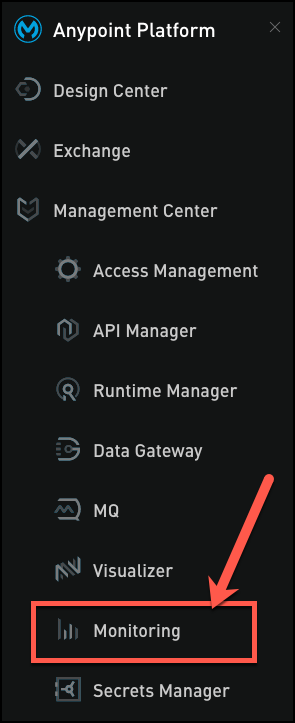
ラボ 2: Anypoint Monitoring
概要
インフラストラクチャとシステムの状態を把握することは、サービスの信頼性と安定性を確保する上で重要です。 Anypoint Platformの一部であるAnypoint Monitoringは、アプリネットワーク全体の統合を可視化します。 モニタリングツールは、アプリネットワーク内のMuleフローとコンポーネントからのフィードバックを提供します。
このラボでは、組み込みダッシュボードとカスタム・ダッシュボードをレビューします。 この機能は、基本サブスクリプションで利用できます。 Titanium ライセンスパッケージで利用できる高度なモニタリング機能は、このラボでは扱いません。
ステップ 1: 組み込みのダッシュボードのブラウズ
Anypoint Monitoringのダッシュボードは、環境にデプロイされているMuleアプリとAPIの可視性を提供します。 このステップでは、組み込みのダッシュボードをレビューします。
-
Monitoring に移動します。
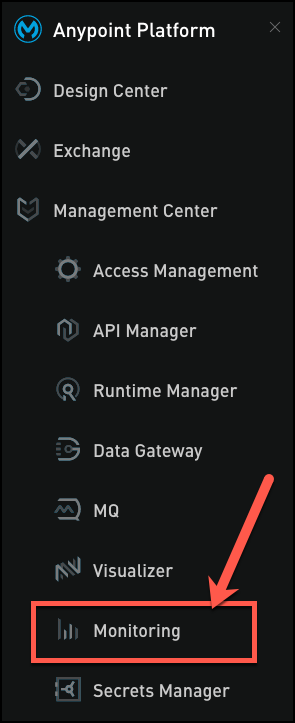
-
左側の Built-in dashboards を選択します。
-
下記を選択します:
-
Environment:
Production -
Resource name:
mon-omni-channel-api-<id>
-
-
View を押してください。
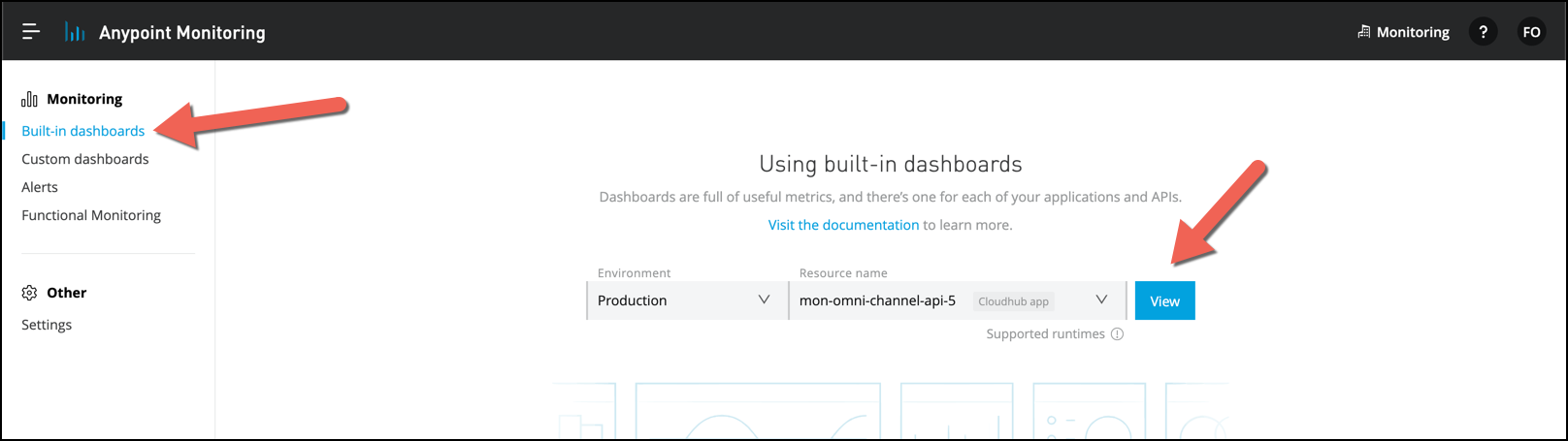
-
Anypoint Monitoringによって収集された標準的なメトリクスから生成される、利用可能なグラフを含む概要パネルが表示されます。
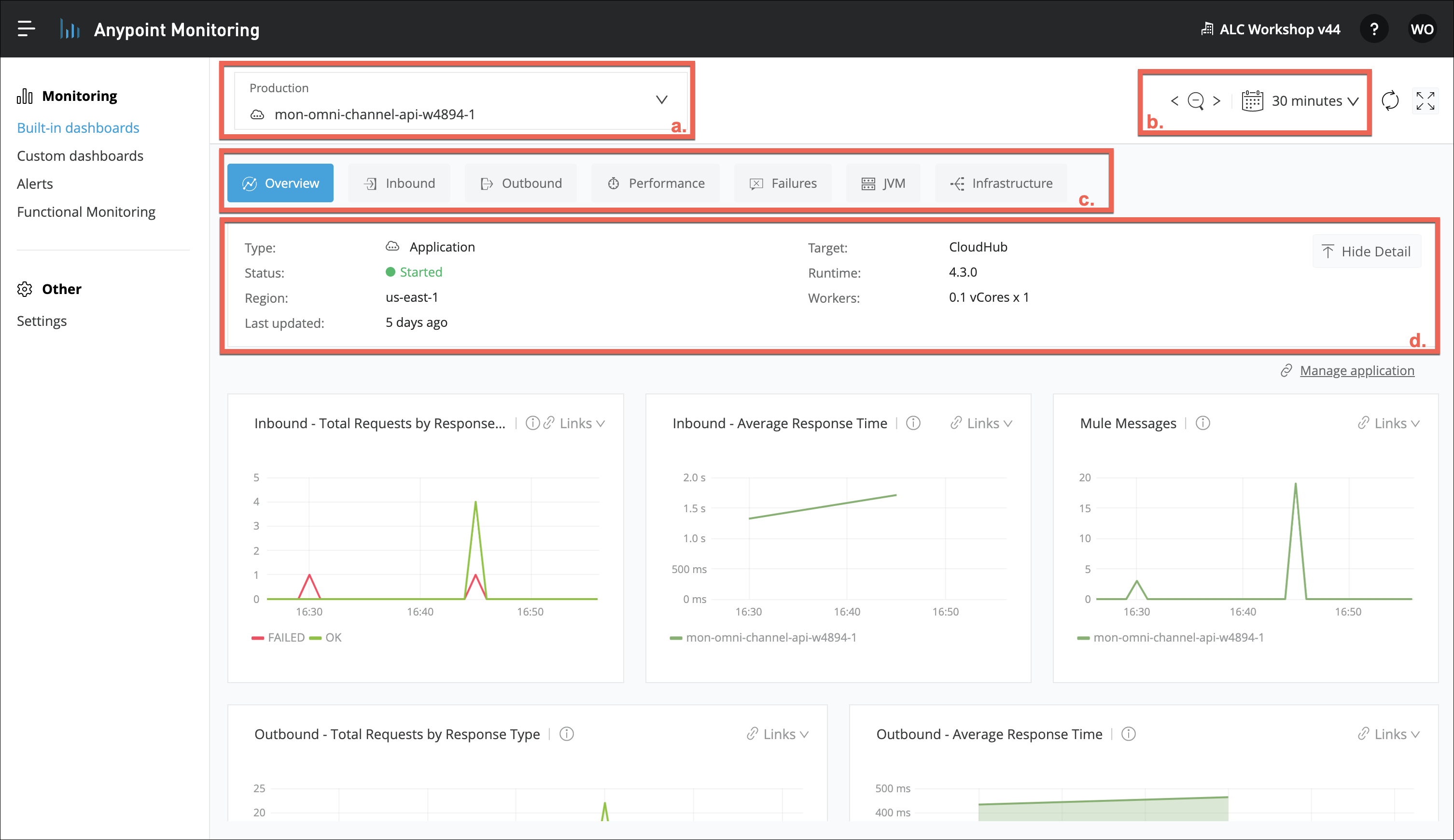
各セクションについて説明します。
-
監視している環境とAPIを確認できます。
-
時間、日、月、期間でレポートをフィルタリングできます。
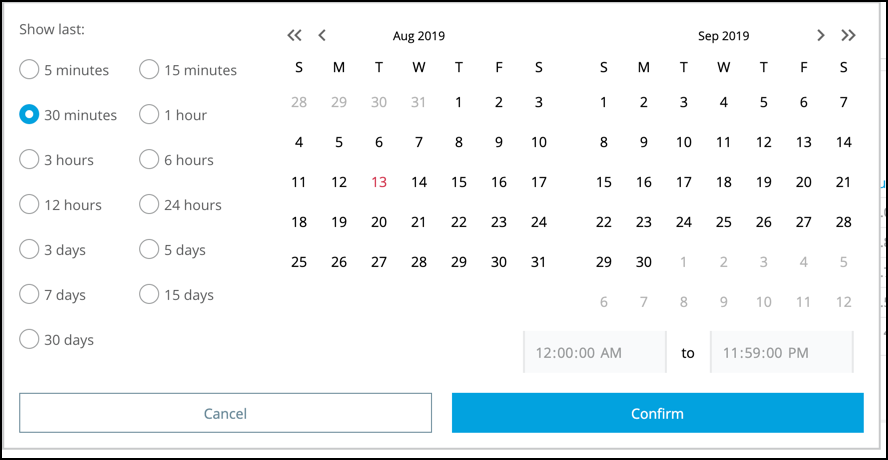
-
ここでは、以下のようにグループ化された異なるダッシュボードを見ることができます。
-
Overview
-
Inbound
-
Outbound
-
Performance
-
Failures
-
JVM
-
Infrastructure
-
-
-
これらの項目に移動して、様々なダッシュボードを表示してみて下さい。
ステップ 2: カスタムダッシュボードの作成
これまでのステップでは、アプリケーションごとにフィルタリングして見ることが可能で且つ、アウトオブボックスの様々なグラフィックを見てきました。 このセクションでは、異なる API とメトリクスを使用してダッシュボードを作成し、カスタマイズします。
Runtime Manageと API Managerの両方からメトリクスを取得できます。 このラボでは、Runtime Manageのメトリクスに焦点を当てます。
-
Monitoringに移動し、Custom dashboardsを選択します。
-
New Dashboard ボタンを押します。
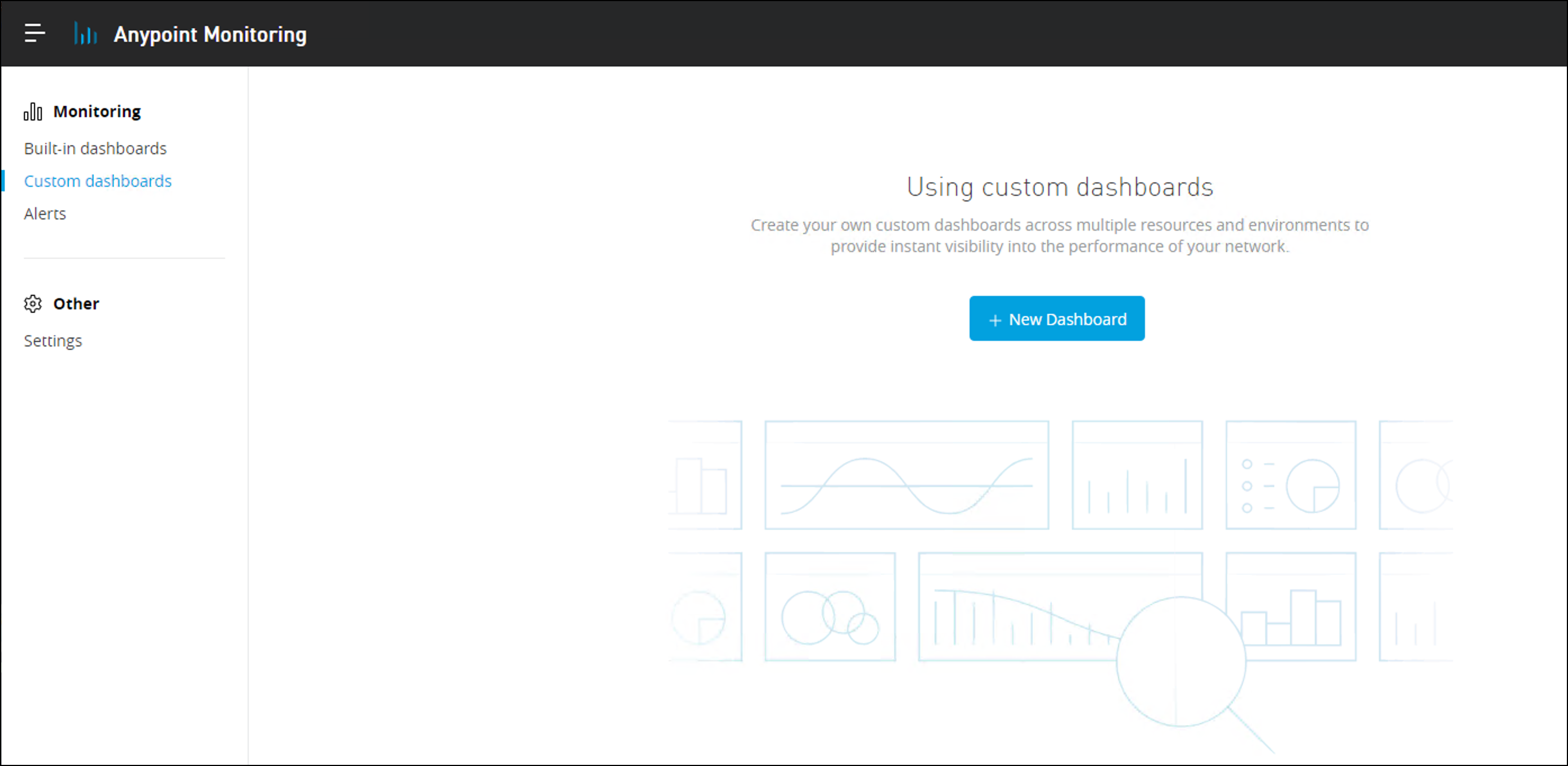
以下のようなページが表示されます。
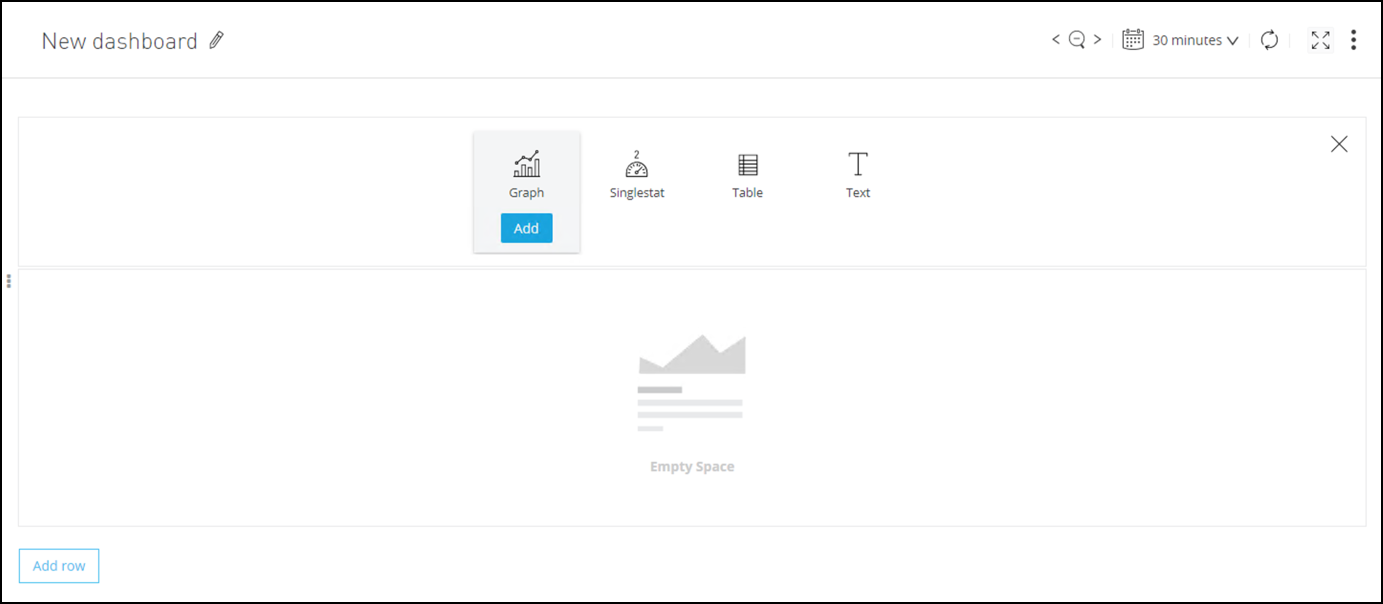
-
鉛筆アイコンをクリックしてダッシュボードのプロパティを編集します。
-
以下の値を入力して完了します。
Name Value Description Name
<intitials> My Custom Dashboardカスタムダッシュボードの名前。
Description
Custom Dasbhoard for the ALC Workshop簡単な説明。
Tags
<initials>-alc-workshop検索を容易にするためのタグを追加。
Time Zone
Local browser time優先タイムゾーン。
Graph Tooltip
Shared Tooltipグラフィックス内にメトリックを表示。
-
Apply Changes ボタンを押します。
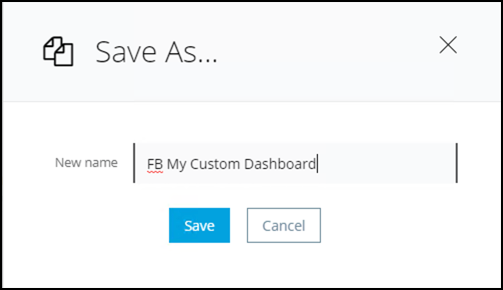
これでグラフィックとメトリクスを追加できるようになりました。
ステップ 3: エンドポイントグラフィックによるリクエストの作成
このステップでは、エンドポイントごとにグループ化されたリクエスト数の棒グラフを作成します。
-
Add row ボタンを押し、Add Graph ボタンを押します。
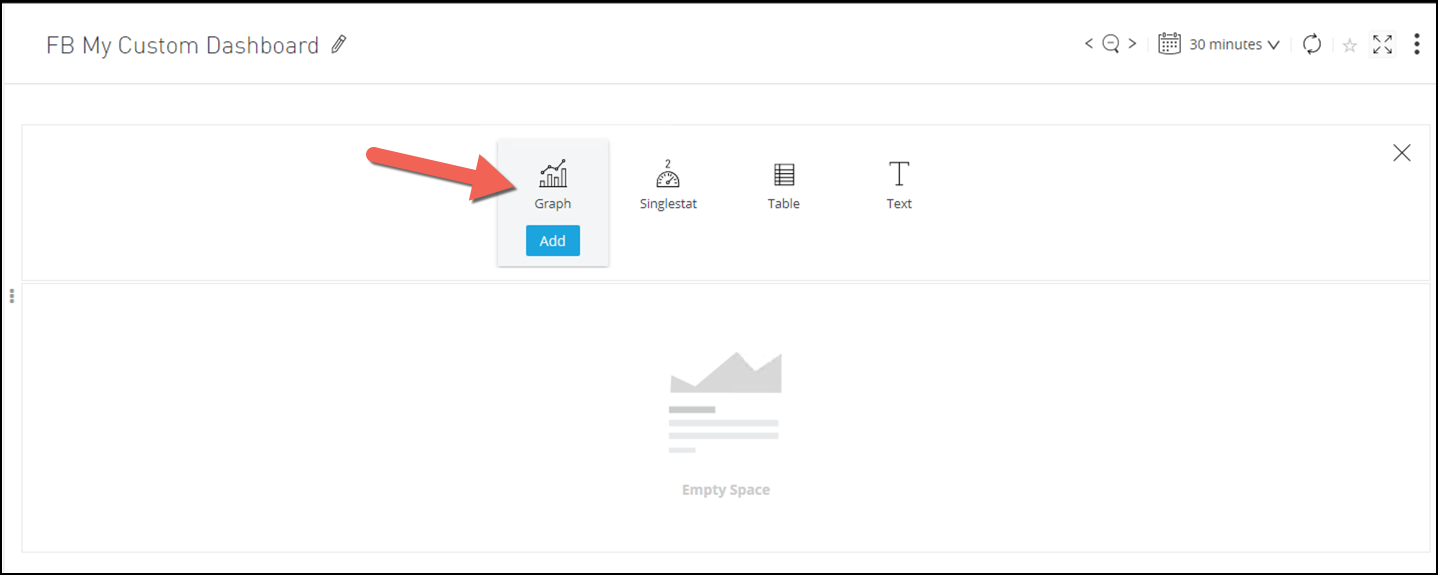
-
グラフの右にある3つのドットを押して、Configure を選択します。
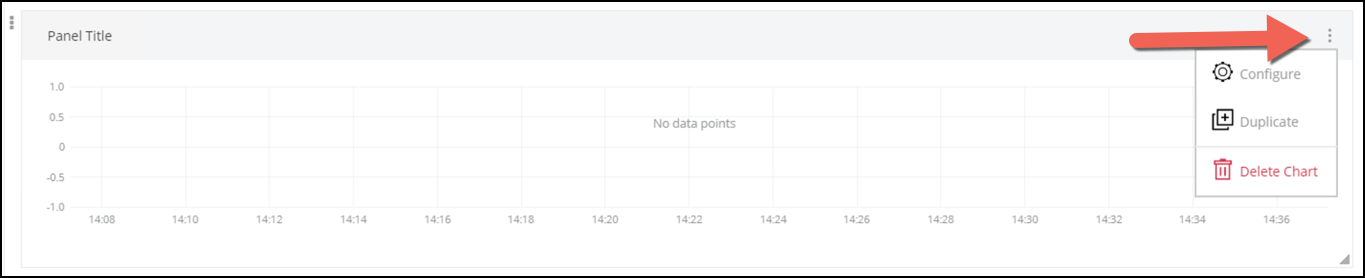
設定パネルが表示されます。
-
General タブで以下の値を入力します:
Name Value Description Title
# of Request by Endpointダッシュボードのタイトル。
Panel Type
Application PanelランタイムマネージャーとAPIマネージャーの間でメトリックを選択可能。
Metric
Inbound - Average Request Count by Endpointさまざまなメトリックから選択可能。
Environment
Productionアプリケーションがデプロイされている環境。
Resource
mon-omni-channel-api-<id>メトリックスを提供するMuleアプリケーション。
これらの値を入力すると、グラフィックにいくつかのメトリクスが表示されます。
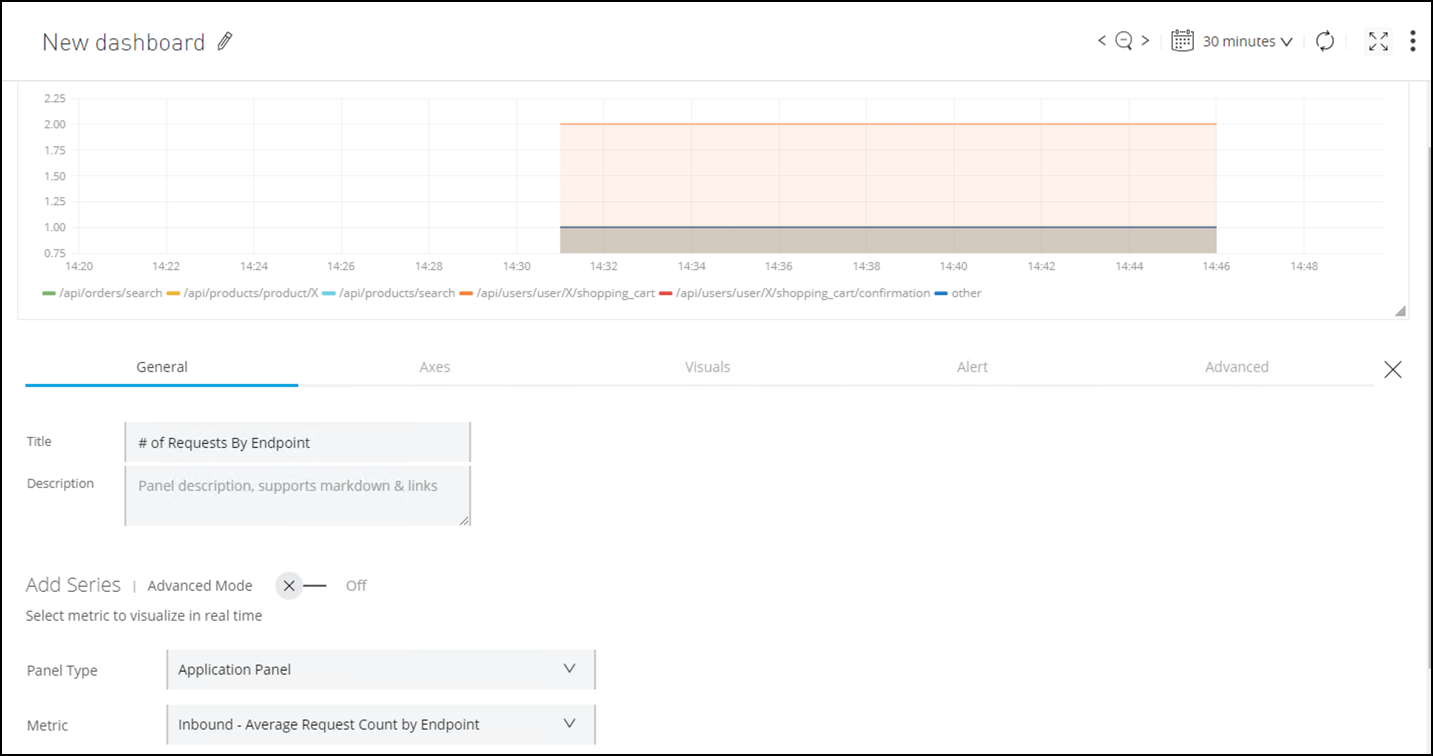
-
Axes タブに移動します。
-
X-Axis で、Mode をSeriesに変更します。
グラフがどのように変化するかを確認してください。
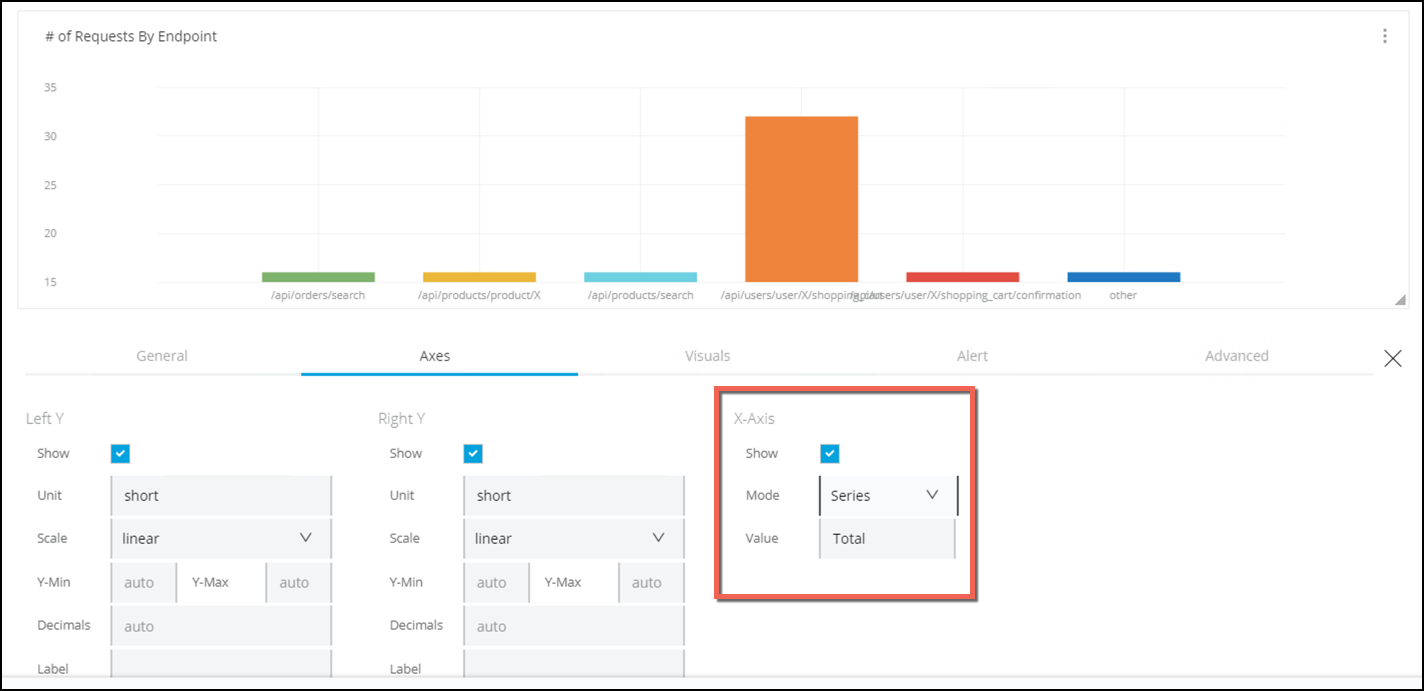
-
Visuals タブに移動します。
-
Pointsチェックボックスを選択します。
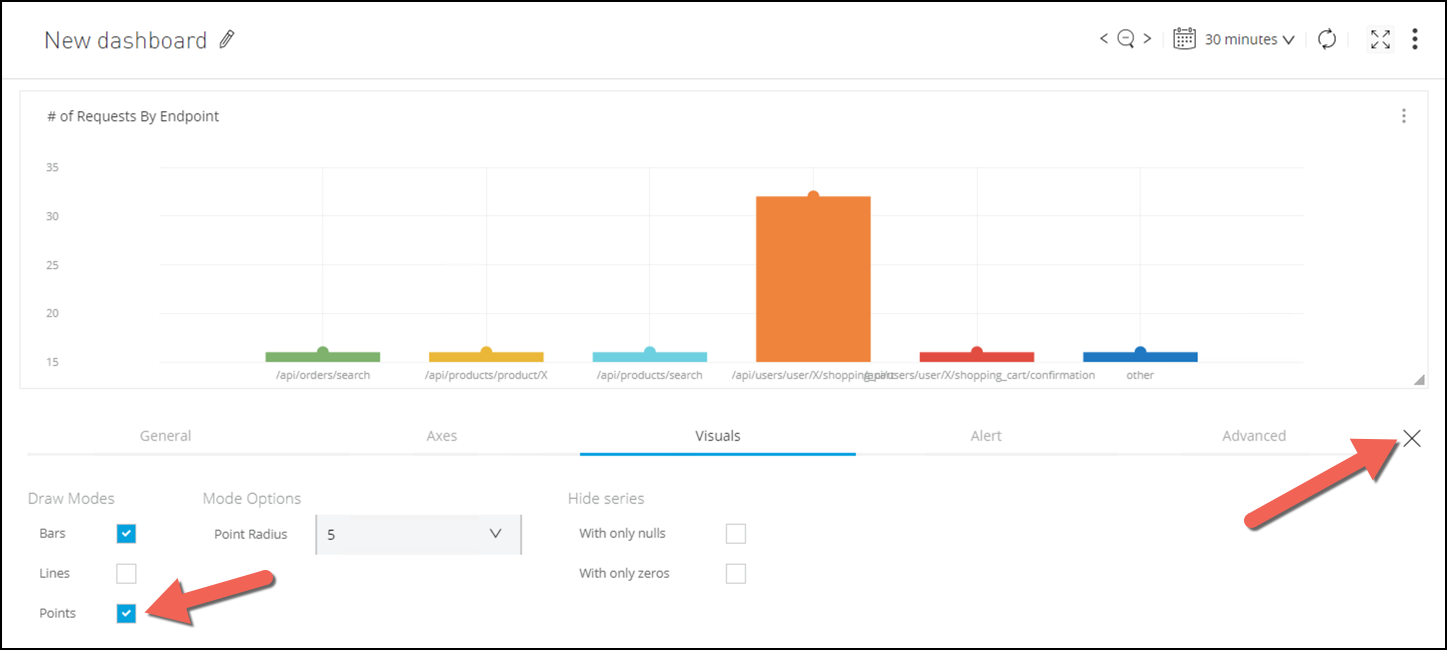
-
最後にパネルの右側にある X を押します。
-
Save Changes ボタンを押します。
-
Save As Pannelで、
<initials> My Custom Dashboardを選択します。次のようなものが表示されます:
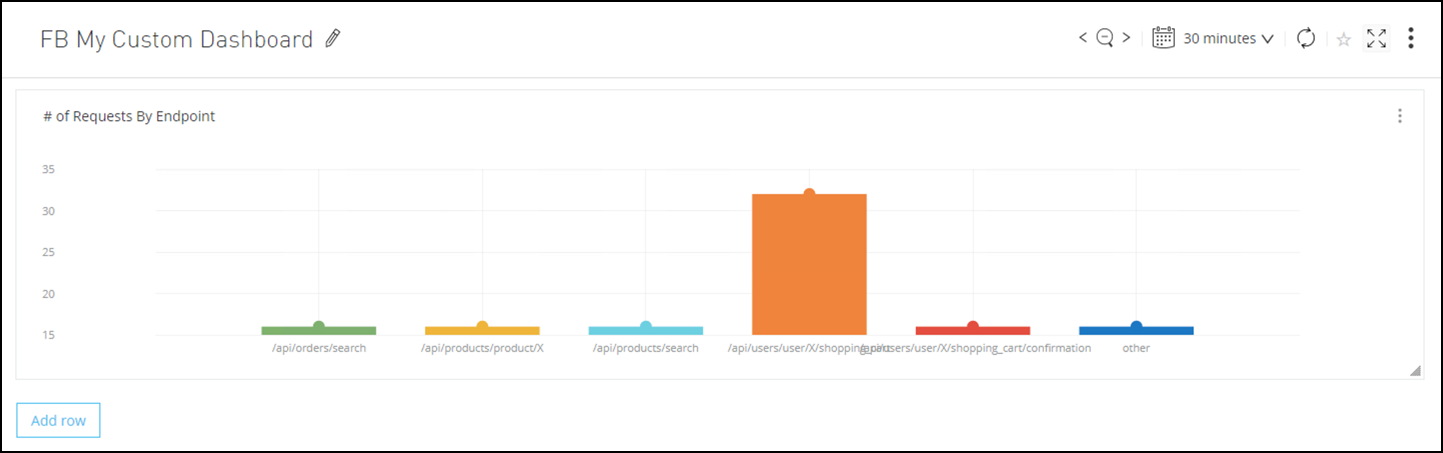
ステップ 4: レスポンスタイムダッシュボードの作成
ここでは、レスポンスタイムに関する情報を持つ新しいパネルを追加します。
-
Add Row ボタンを押します。
-
グラフアイコンを選択します。
-
グラフの右にある3つのドットを押して、Configure を選択します。
-
以下の値を入力します:
Name Value Title
Avg Response TimePanel Type
Application PanelMetric
Inbound - Average Response Time by EndpointEnvironment
ProductionResource
mon-omni-channel-api-<id> -
Xを押して設定パネルを閉じます。
-
Apply Changes ボタンを押します。
次のような情報が表示されます:
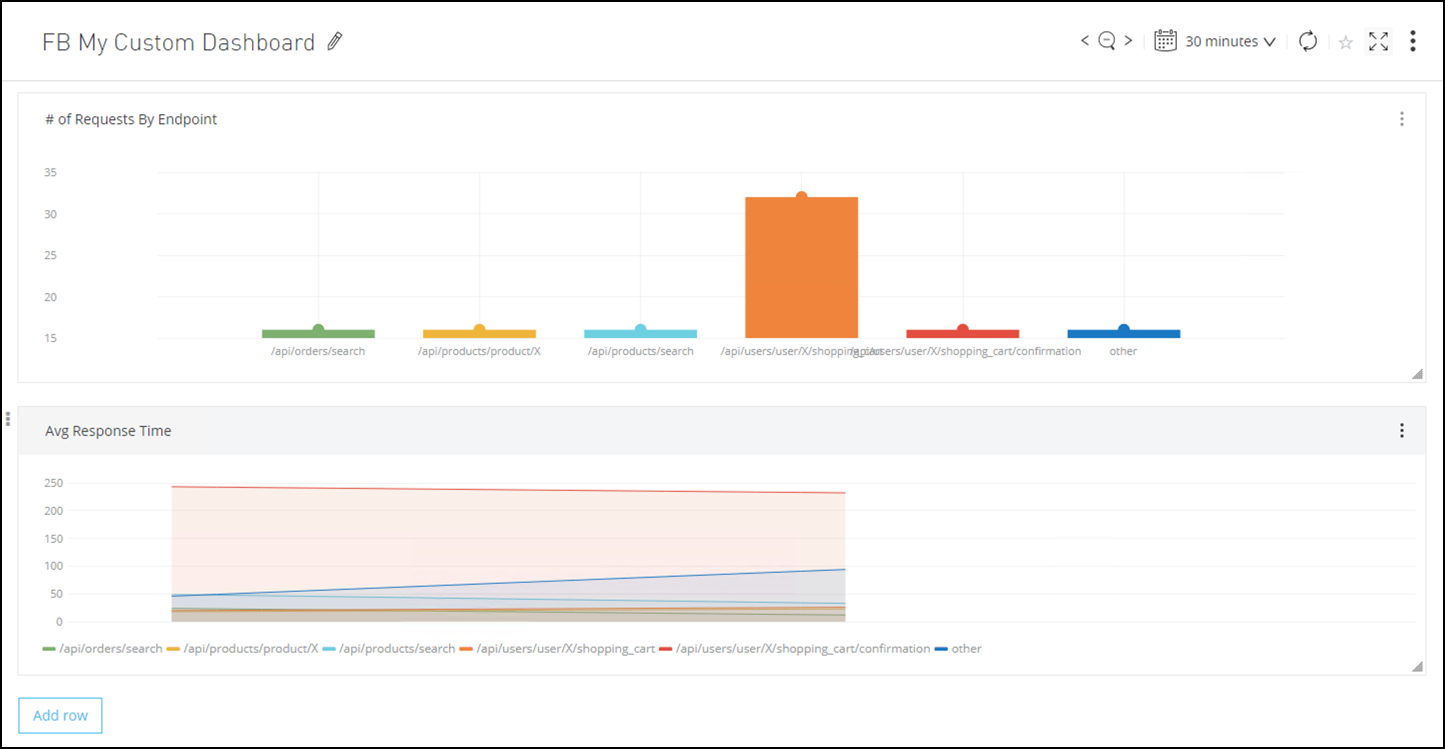
応答時間を見たいので、テーブルを追加します。
-
Add row ボタンを押します。
-
Tableを選択します
-
グラフの右にある3つのドットを押して、Configure を選択します。
-
以下の値を入力します:
Name Value Title
空欄のままにします
Panel Type
Application PanelMetric
Inbound - Average Response Time by EndpointEnvironment
ProductionResource
mon-omni-channel-api-<id>Tableを確認ください:
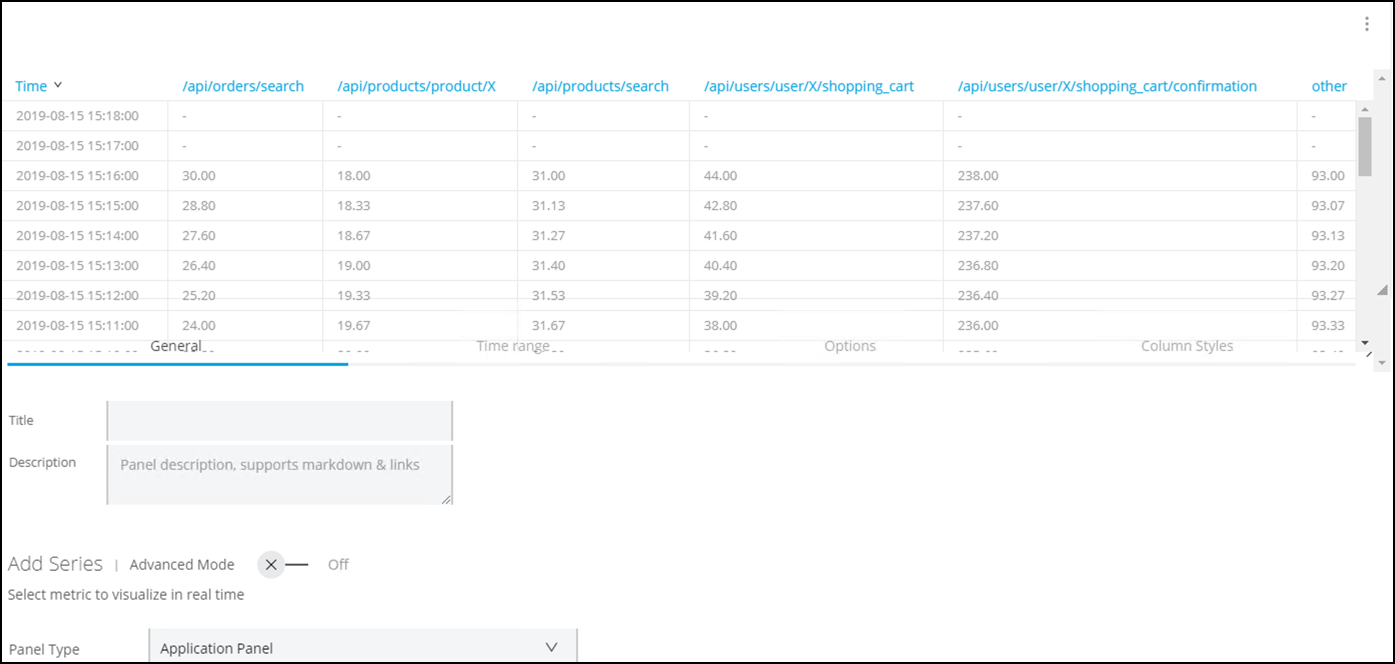
-
Options Panel に移動します。
-
Data エリアで
-
Table Transformから Time series to aggregate を選択します。
-
Columnsには、Avg.が表示されます。+ボタンをクリックして、
Min,Max,Totalを追加します。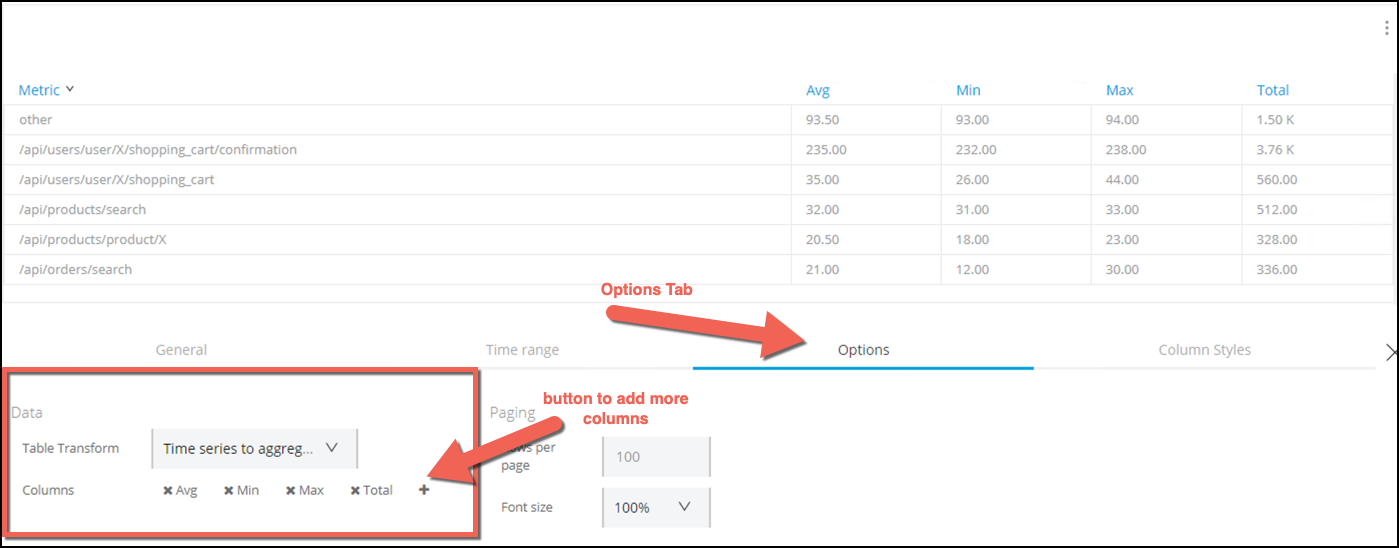
-
-
パネルの右側にある X を押します。
-
Apply Changes を押します。
テーブルパネルを移動して、Avg Response Timeパネルと並べて配置していきます。
UIではパネルやグラフィックをドラッグ&ドロップできるようになっています。
-
パネルの左側の行の3つのドットの右側をクリックします。
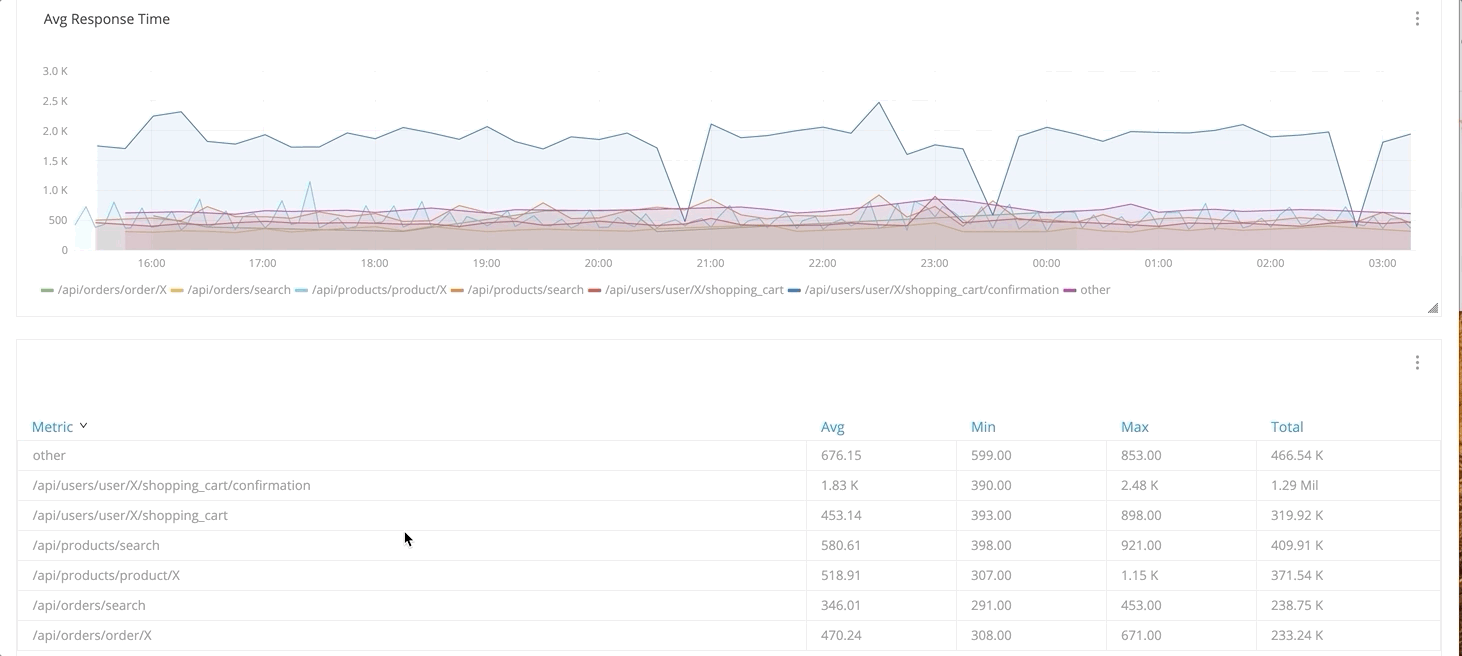
-
テーブルパネルをグラフパネルにドラッグ&ドロップします。
パネルを移動する前に、各パネルの右下隅でサイズを調整することができます。 テーブルを移動したので、空スペースの部分が出来ました。これを削除してみましょう。
-
空スペースのパネルにポインタを移動させます。すると、パネルの左側に3つの点が表示されます。
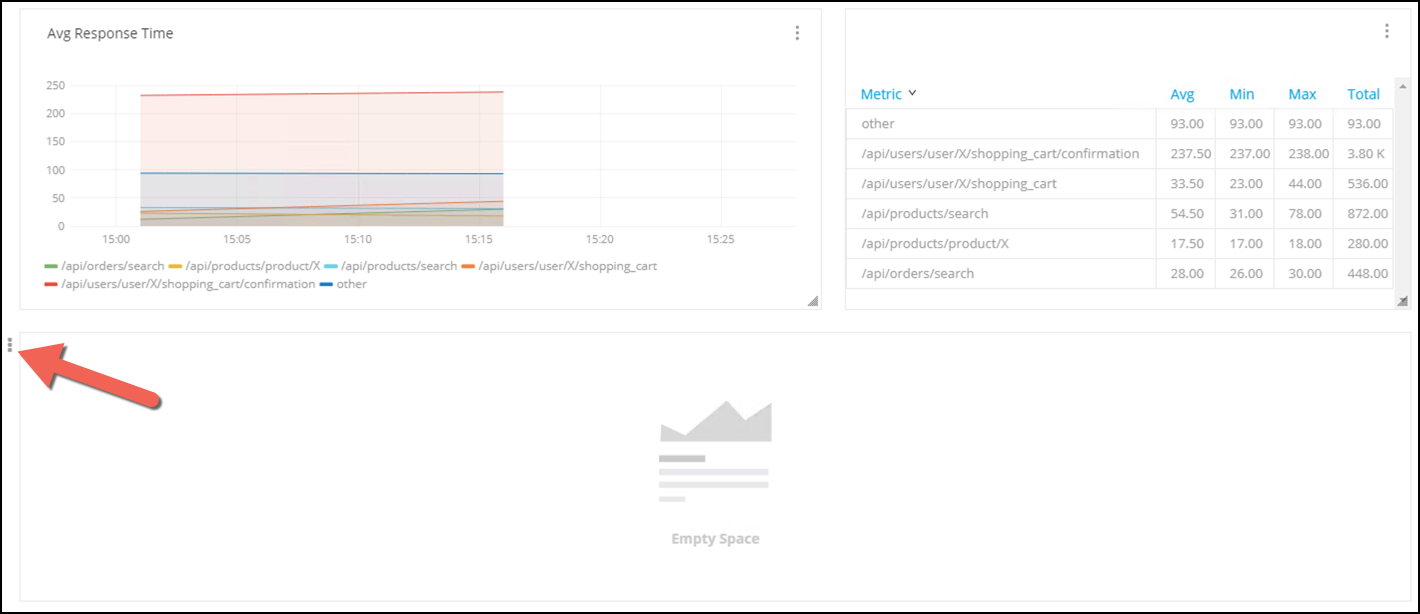
-
その点にポインタを合わせます。新しいパネルが表示されます。
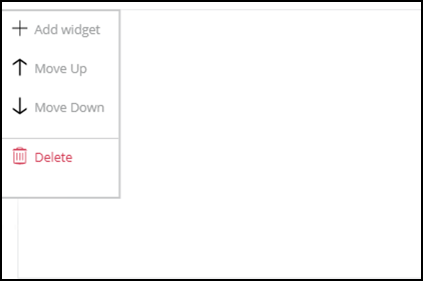
-
Delete を選択します。
最後に、次のようなものが表示されます:
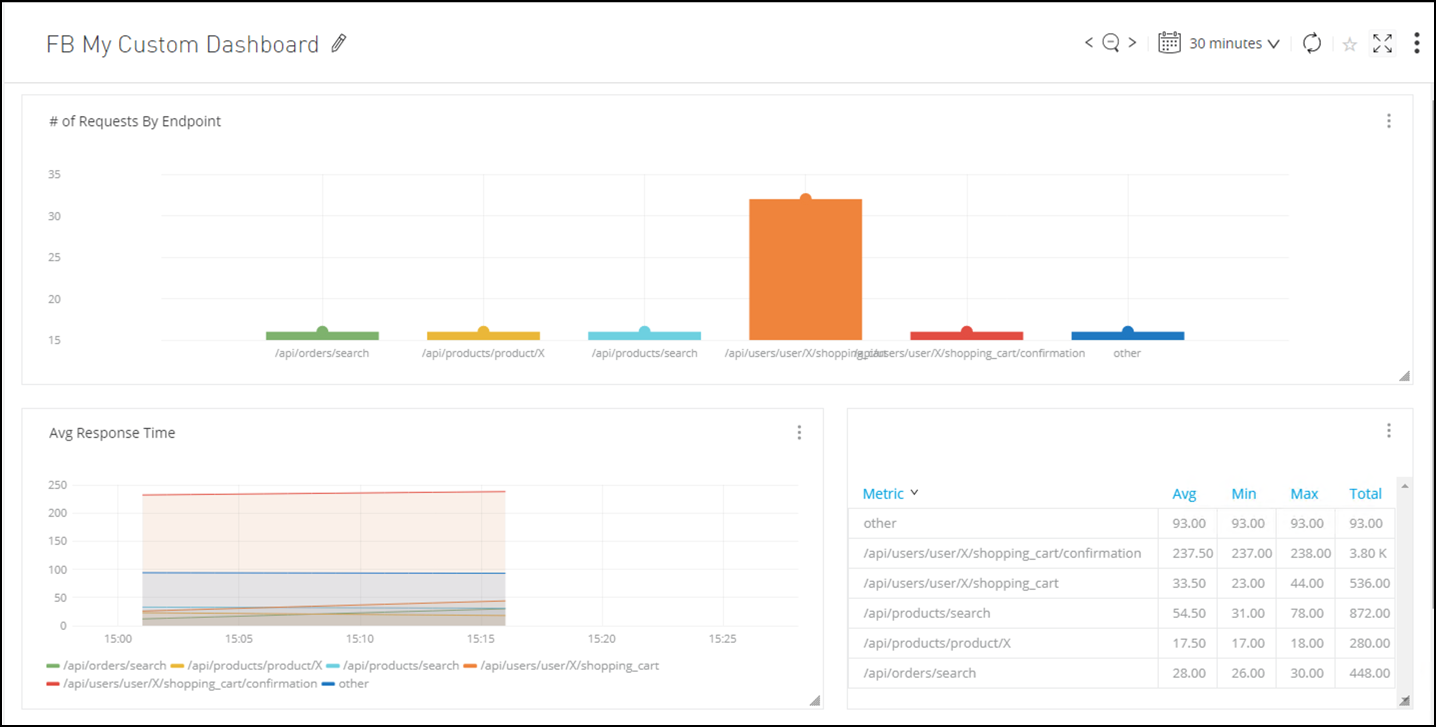
ステップ 5: シングル統計グラフィックの作成
このセクションでは、システムAPIの統計グラフィックを追加します。 システムAPIの平均応答時間が10秒以下であるかどうかを知りたいと思います。
-
Add row ボタンを押します。
-
Singlestat アイコンを選択します。
-
グラフの右にある3つのドットを押して、Configure を選択します。
-
以下の値を入力します:
Name Value Title
Product API Avg Response TimePanel Type
Application PanelMetric
Inbound - Average Response Time by FlowEnvironment
ProductionResource
mon-product-api-<id> -
Options に移動します。
-
カラーリング 欄には、以下の項目を記入してください:
-
Threshold:
4000,7000. これは、グラフィックの色が変化するしきい値です。 -
Colors: invert ボタンを押してください。色の順番は、緑、オレンジ、赤の順になります。
-
-
Gauge の Show ボックスをチェックします。
-
Max値を
10000に変更します。Max値とは、10000ms以上の応答時間が許容できないことを意味します。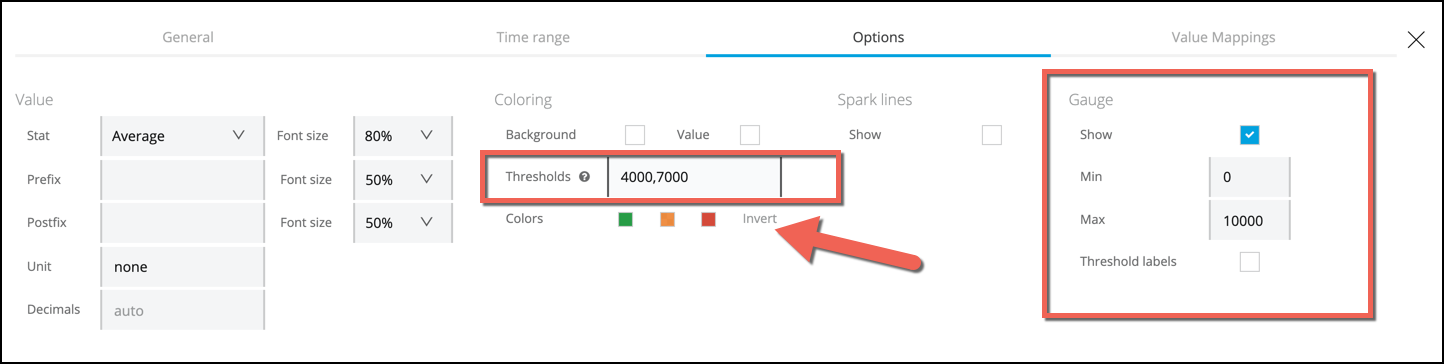
このグラフは、応答時間が4秒未満の場合は緑色、4秒から7秒の間の場合はオレンジ色、7秒以上の場合は赤色になります。
-
-
X ボタンをクリックしてパネルを閉じます。
これが最終的な結果です。
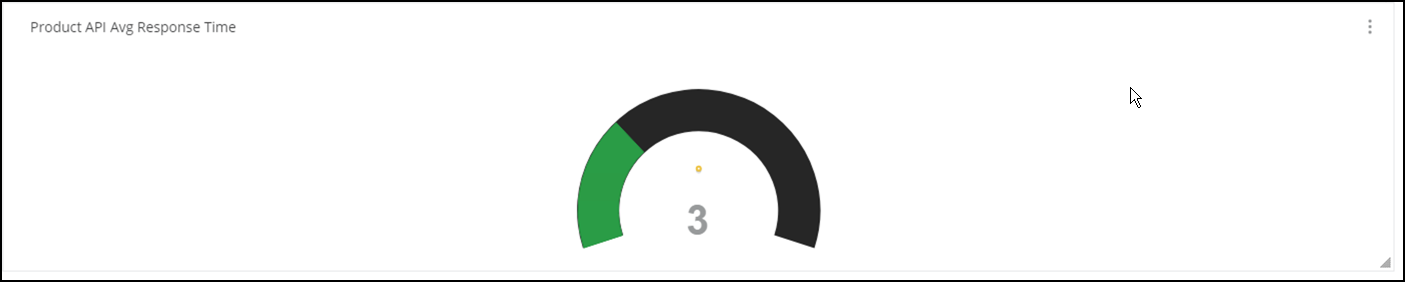
Order APIとCustomer APIで同じグラフィックを複製します。
-
(いま作成した)Singlestatパネルの3つのドットセクションをクリックし、Duplicate を選択します。
-
2つ目のパネルに移動し、Configure を選択します。
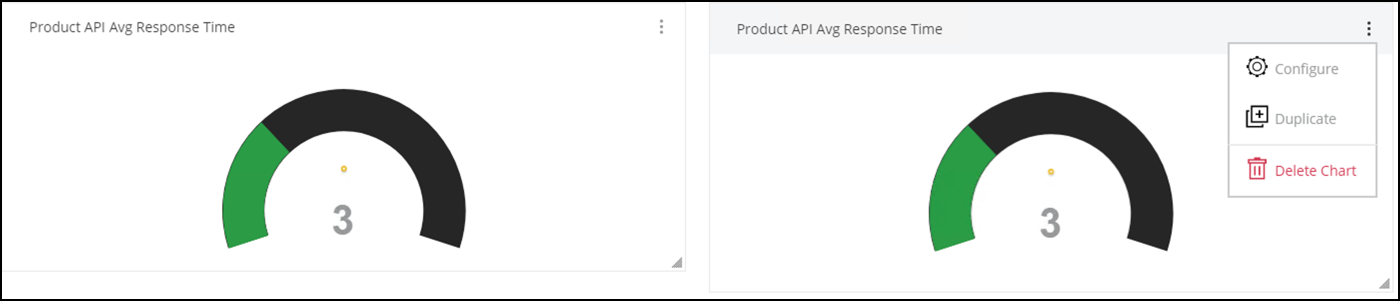
-
タイトルを
Order API Avg Response Timeに変更します。 -
リソースフィールドを変更し、
mon-order-api-<id>を選択します。 -
「X」ボタンをクリックしてパネルを閉じます。
-
変更を保存します。
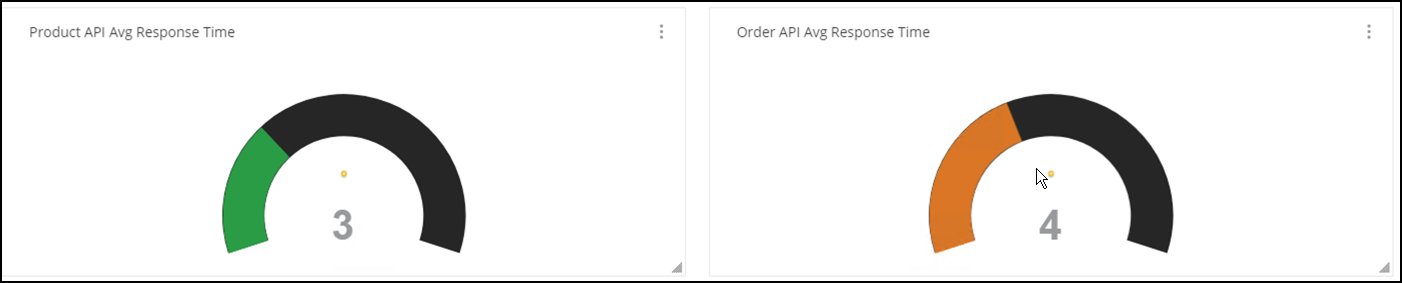
前回の手順を繰り返して、Customer APIパネルを作成していきます。
-
Singlestatパネルの3つの点の部分をクリックし、Duplicate を選択します。
-
3つ目のパネルに移動し、Configure を選択します。
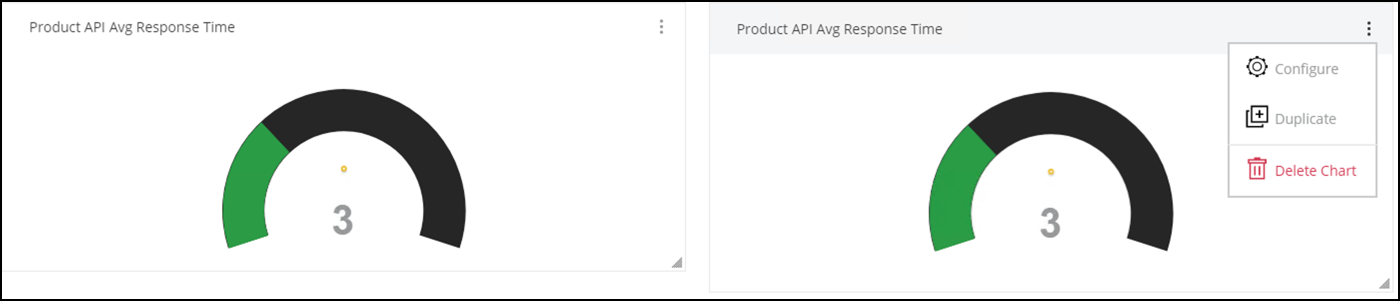
-
タイトルを
Customer API Avg Response Timeに変更します。 -
リソースフィールドを変更し、
mon-customer-api-<id>を選択します。 -
「X」ボタンをクリックしてパネルを閉じます。
-
変更を保存します。
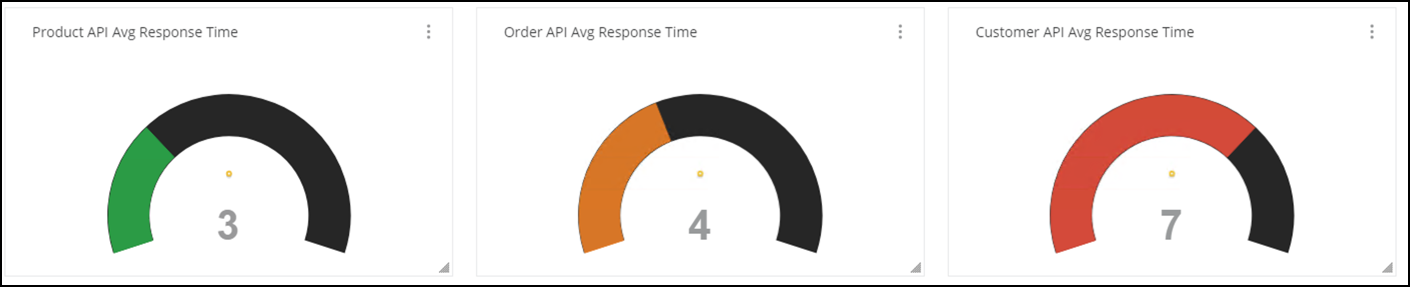
ダッシュボードが完成すると、以下のようになります:
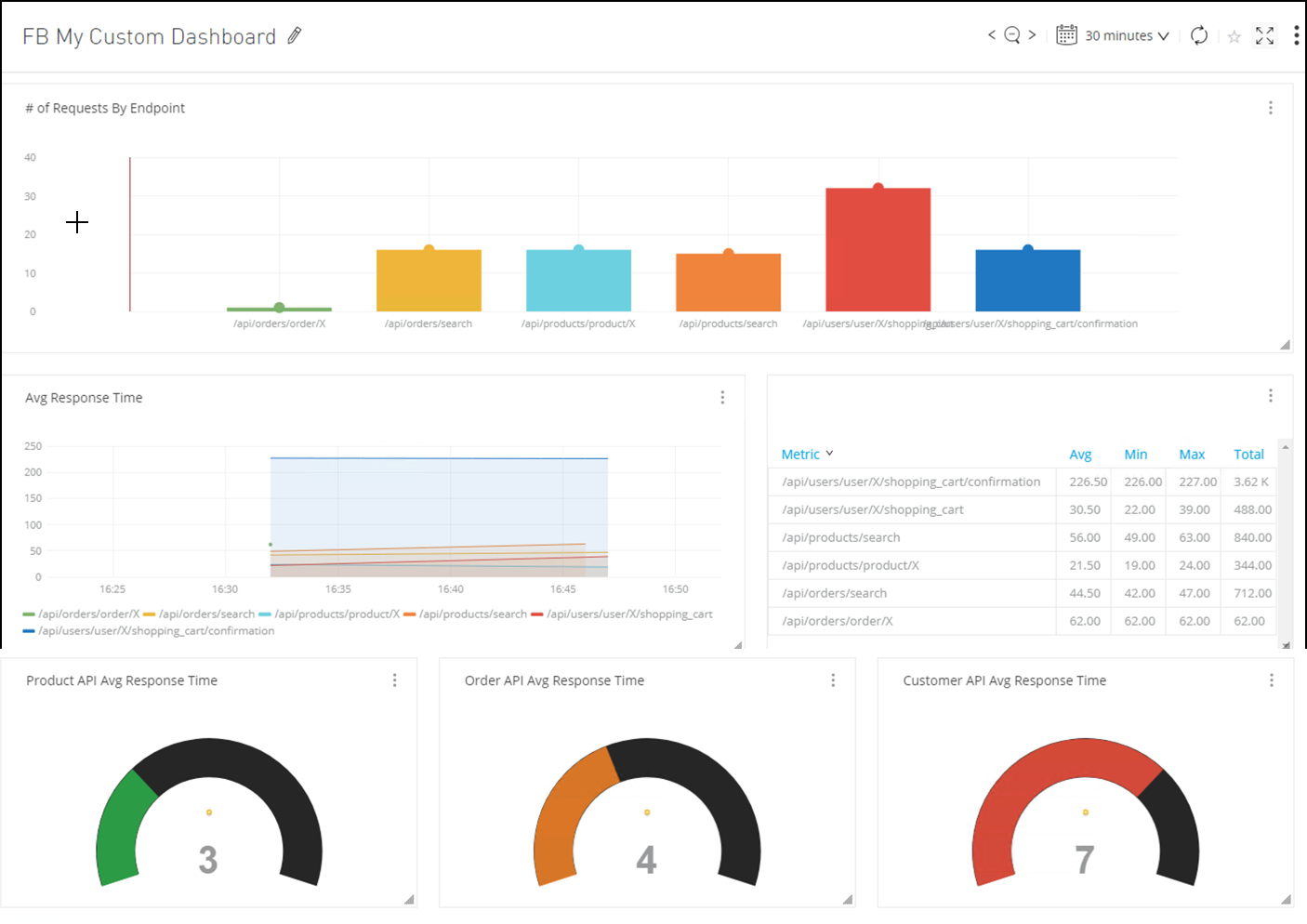
シングルスタットを先頭にしたいので、パネルを一番上に移動させてみましょう。
-
最後のパネルの左3つのドットをポイントします。
-
Move Up を2回選択します。
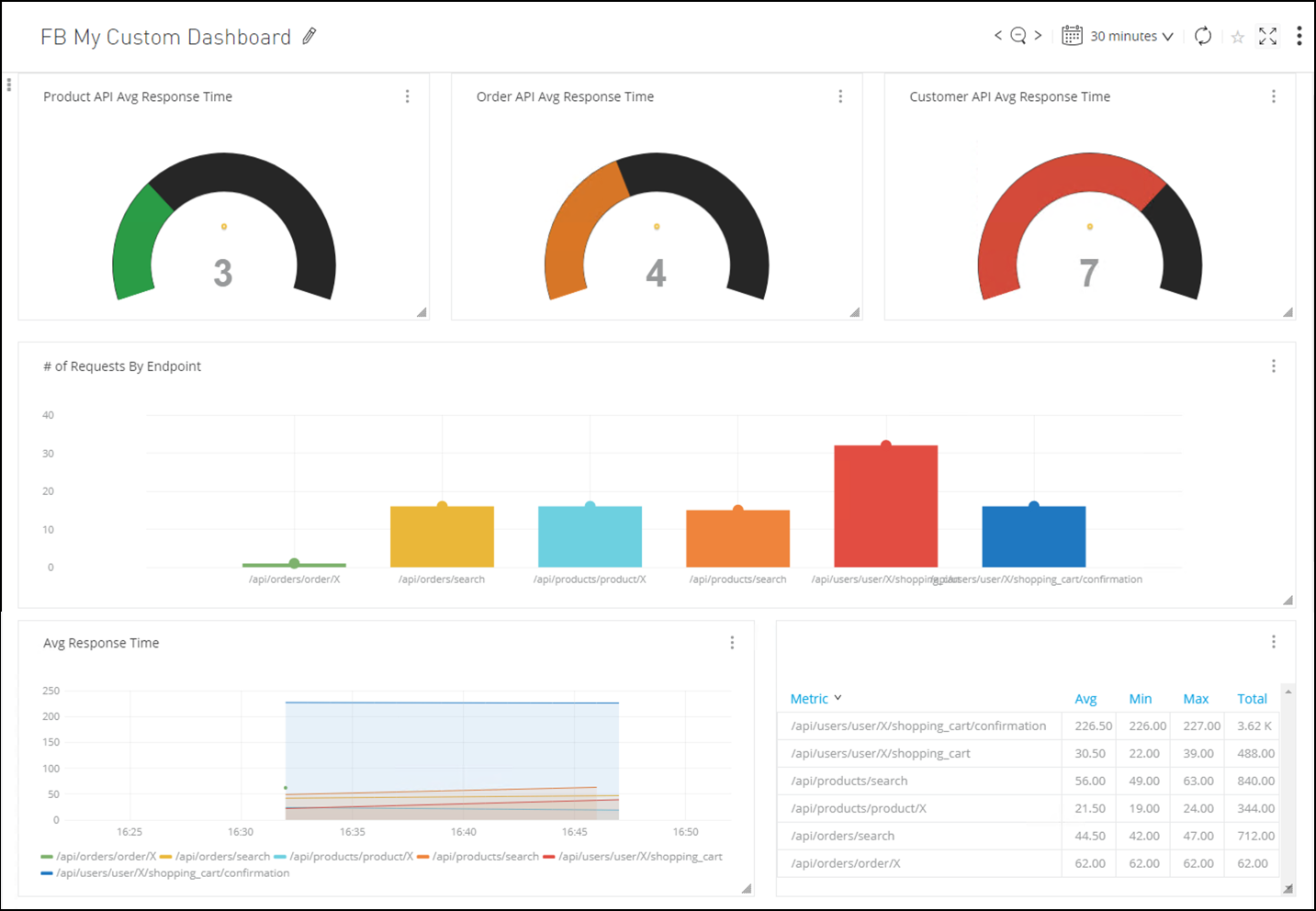
これで完成形となります。変更を保存してください。
まとめ
このラボでは、次の手順を完了しました:
さらに学ぶには:
-
Anypoint Monitoring の概要 についての詳細は、ドキュメント確認してください。
-
ダッシュボード についての詳細は、ドキュメント確認してください。
-
カスタムダッシュボードおよびチャートの設定 についての詳細は、ドキュメント確認してください。
-
カスタムメトリクス についての詳細は、ドキュメント確認してください。
おめでとうございます!ラボ2が完了しました。
ラボ 3へ進んで下さい。




